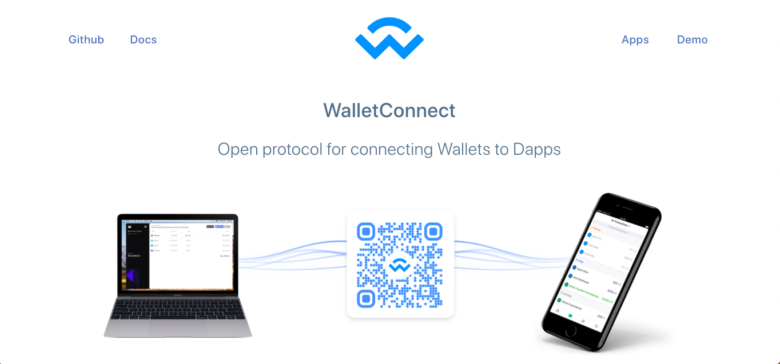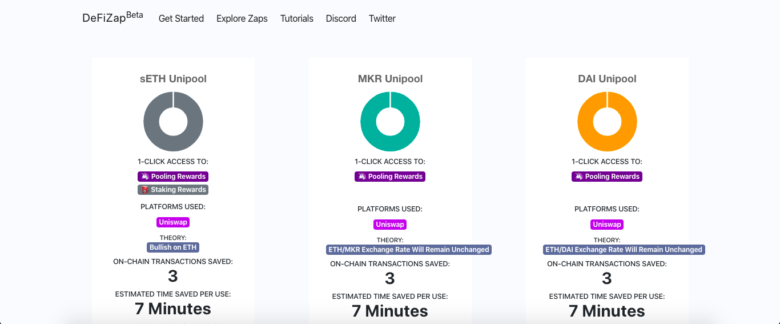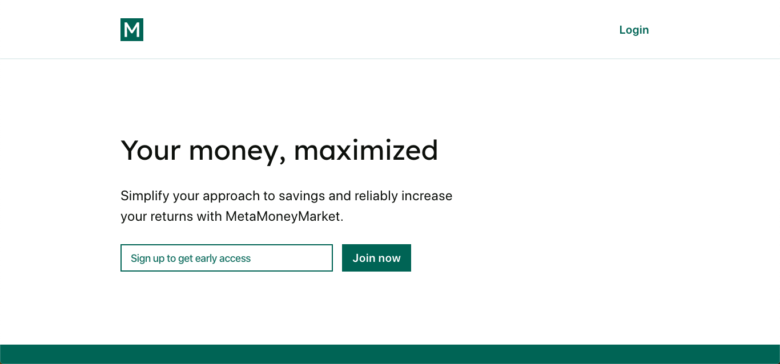WalletConnect(ウォレットコネクト)とは、QRコードを介してデスクトップdAppsとモバイルウォレットを接続するオープンプロトコル。Wallet Connectを利用することでコントラクトウォレットであるArgent walletなどでDSRやPooltogetherなどのdApps(分散型アプリケーションの略称)と接続ができるようになりました。今回は簡単にその概要と、Argentで利用する方法についてご案内致します。
WalletConnectとは
WalletConnectとは各種dAppsに統合された専用QRコードをモバイルウォレットでスキャンして接続することで、モバイルウォレット内の資産を利用して接続したdAppsとの対話を可能にするオープンプロトコルです。つまりメタマスクをブラウザに拡張していなくてもdApps利用ができる環境を構築しているということです。
WalletConnectを統合したウォレット※2019年12月11日現在
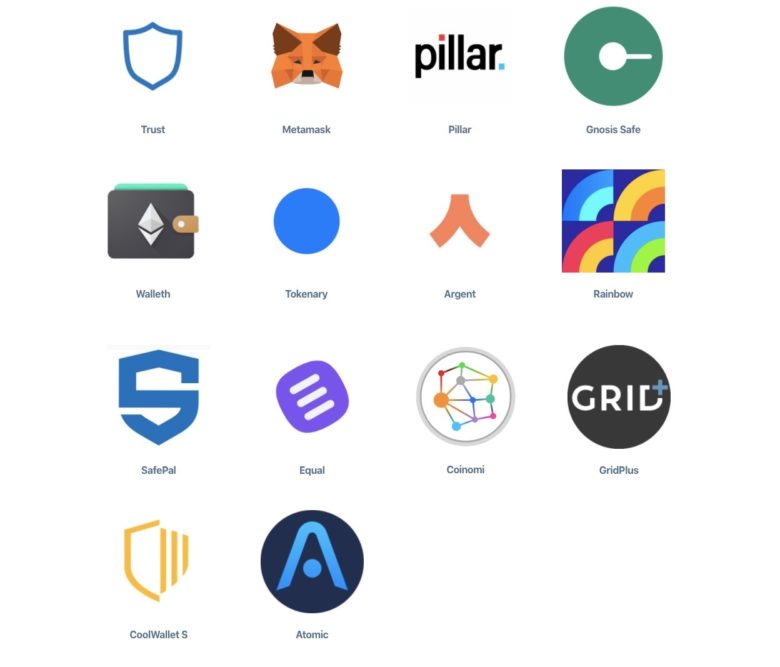
WalletConnectを利用できるdApp一覧※2019年12月11日現在
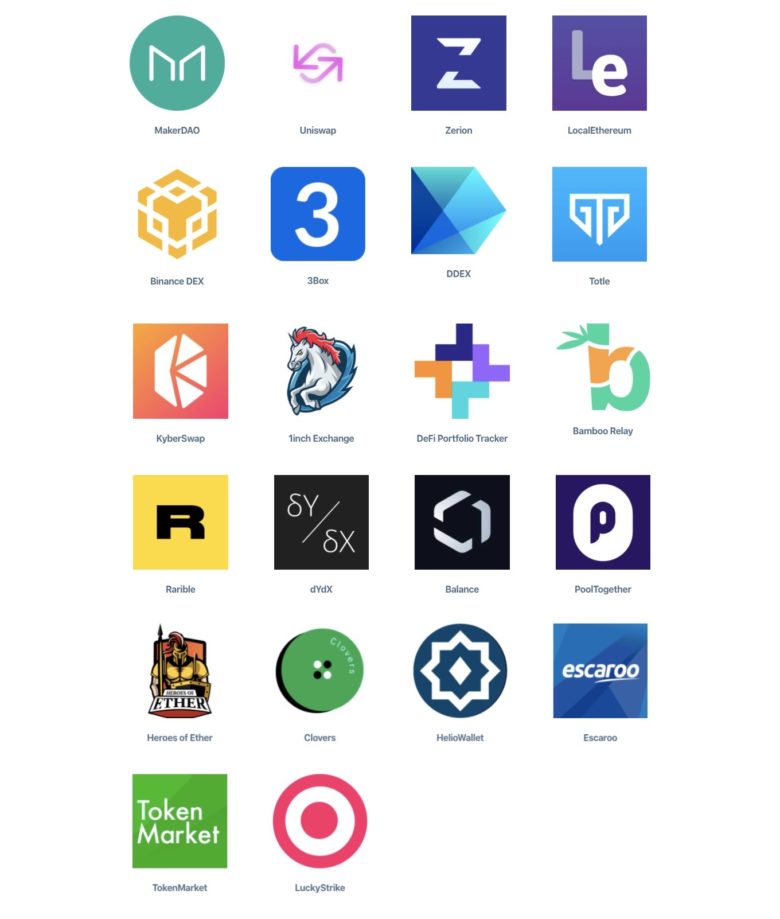
WalletConnect×Argent Wallet活用例
ここでは実際にArgent Wallet×WalletConnect活用例をご紹介します。
Argent Walletとはスマートコントラクトウォレットの一つで、ざっくりいってしまうとガス代や秘密鍵などの概念をなくしdApps利用時の技術的な複雑性を排除したイーサリアムウォレット(iOS、Android対応)です。※詳しくは公式サイトをご覧ください。ただし、Wallet Connectを利用してdAppと対話する際にはガス代は発生します。
今回はArgentを利用しますので、もし同じように利用される方は上記公式サイトからダウンロードしておいてください。またすでにArgentを利用されている方はWalletConnectを利用可能にするためにアップグレードをしておきましょう。※下画面
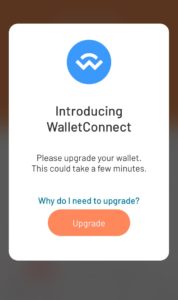
Argent Wallet準備
ステップ1:資金投入
Argentをダウンロードし、設定が完了したら最初に必要量の資金を投入する必要があります。WalletConnectを利用してdAppsと対話する際にガス代が発生しますので、少額のETHを保有する必要があります。※既存ウォレットからインポートできません
下画面の左上にある+マーク(Add Funds)を選択するとアドレスが表示されますので、そこに必要量の暗号資産を送金します。
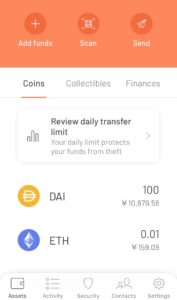
ステップ2:dAppsとの接続方法案内
次にWallet Connectを利用してdAppsと接続します。画面下にある「Security」タブを選択して下画面に移行します。画面内のAuthorized Dappsを選択すると接続画面に移行します。右画像内のオレンジ枠Connectを選択するとカメラが起動しますので、このカメラを利用して接続したいdAppsのQRコードを読み取ります。
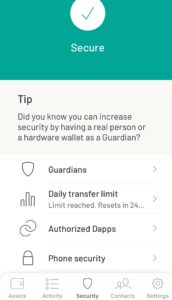
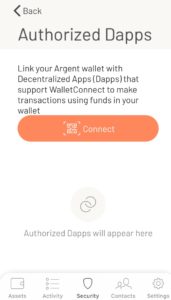
DSRとの接続方法
Oasis DEX内の貯蓄機能を利用してArgent内に保有しているDAIを預金する方法をここではご案内致します。
ステップ1:Oasis DEXにアクセス&貯蓄機能にアクセス
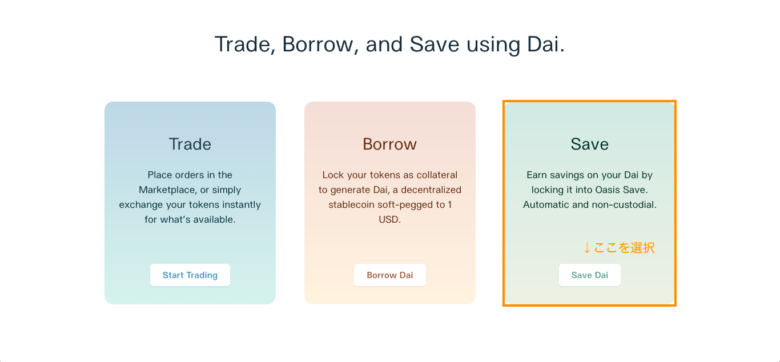
まずOasisにアクセスし、上画面右側にあるSAVEを選択してください。
ステップ2:WalletConnectと接続
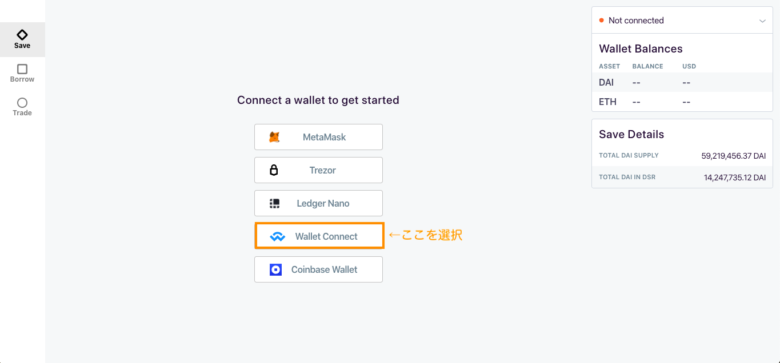
上画面WalletConnectを選択するとQRコードが表示されますので、そのQRコードをArgent Walletで読み取ると下画面のように接続完了し資産が反映されます。またArgent側も接続中のdAppsが表示されますので、そちらもご確認ください。※接続方法は「Argent準備」をご参照ください。
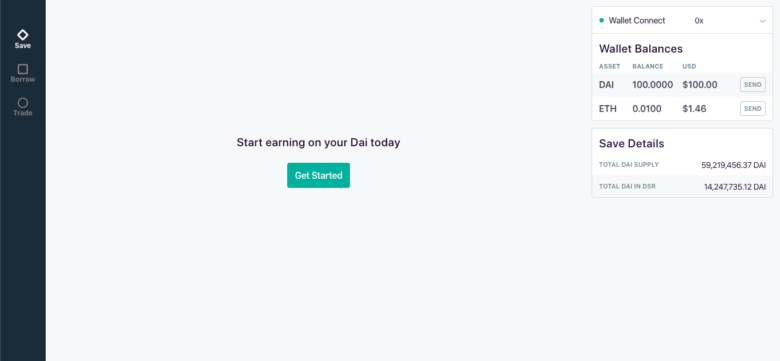
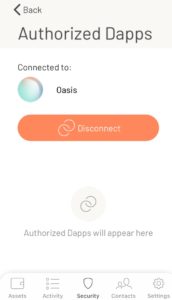
ステップ3:利用前に各種設定して完了
利用前に各種設定を行っていきます。前項のGet Startedを選択すると下画面に移行します。また、この設定を行う際はArgent Walletも立ち上げておいてください。
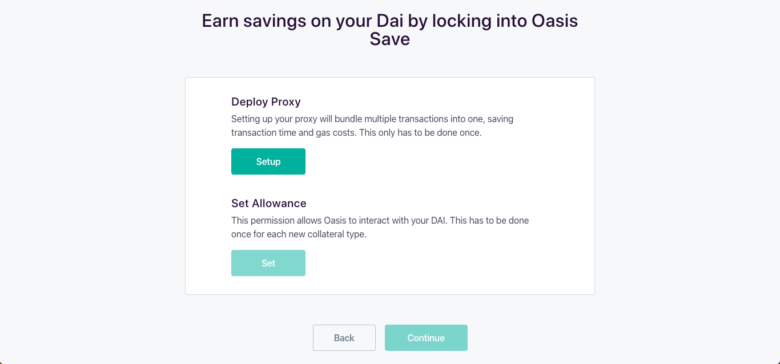
プロキシをデプロイする
プロキシを設定しておくと、複数のトランザクションが一つにまとめられ、トランザクション時間とガス費用が節約されます。一度だけ設定すれば良いので次回からは必要ありません。
設定方法はDeploy Proxy欄の「Setup」を選択。この際にArgentも同時に立ち上げておきArgent側でトランザクションの承認をします。※下画像参照、この際にガス代が発生しますので、少額のETHは保有しておいてください。
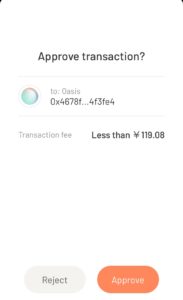
保有するDAIの利用を許可する
Oasisに保有するDAIの利用を許可するためのセットアップです。同じような手順でSet Allowance欄の「Set」を選択し、Argent側で取引可能額を設定して承認してください。ここでも同様にガス代が発生します。
以上の設定を行うことでDSRとArgentの接続は完了です。
Pooltogether接続
DSR接続と同じような手順でPoolTogetherとArgentを接続することができます。※2019年12月11日現在、PoolTogetherはSAI(DAI v1)のみ対応
PoolTogetherとは?という方は下記事をご参照ください。
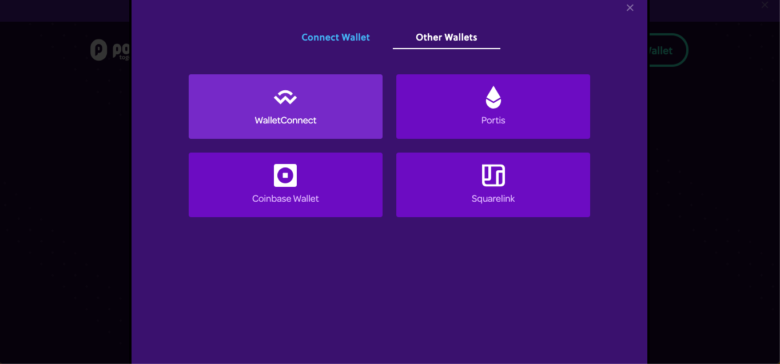
Wallet Connect詳細
- 公式サイト:https://walletconnect.org/apps
- 公式Twitter:https://twitter.com/walletconnect
- 公式Telegram:https://t.me/walletconnect
- Github:https://github.com/walletconnect
- v1.0.0-betaドキュメント:https://docs.walletconnect.org/